X
Nuestro equipo de editores e investigadores capacitados han sido autores de este artículo y lo han validado por su precisión y amplitud.
El equipo de contenido de wikiHow revisa cuidadosamente el trabajo de nuestro personal editorial para asegurar que cada artículo cumpla con nuestros altos estándares de calidad.
Este artículo ha sido visto 8509 veces.
Este wikiHow te enseñará a editar el archivo hosts en un teléfono o tablet Android. Para poder editar el archivo hosts, es necesario haber rooteado antes el dispositivo.
Pasos
-
1Instala ES File Explorer. Si todavía no tienes esta aplicación instalada en tu Android, puedes obtenerla gratis en la Play Store.
- Para poder editar el archivo hosts es necesario que tu Android esté rooteado.
-
2Abre ES File Explorer. El ícono de esta aplicación es una carpeta azul y blanca con las letras "es" en la esquina inferior derecha.
-
3Toca ≡. Está en la esquina superior izquierda de la aplicación.
-
4
-
5Toca Almacenamiento interno. Se abrirá una lista de los archivos y carpetas de tu Android.
-
6Ve al directorio raíz. Para hacerlo, deslízate a la derecha en la barra de navegación de la parte superior hasta llegar al símbolo "/".
-
7Toca /. Está en la esquina superior izquierda de la pantalla, debajo del ícono "≡".
-
8Desplázate hacia abajo y toca la carpeta system.
-
9Toca la carpeta etc.
-
10Desplázate hacia abajo y toca hosts. Es uno de los íconos grises que tienen un símbolo "?" en su interior. Aparecerá el cuadro de diálogo "Guardar como".
- Puedes buscar este archivo escribiendo "hosts" en la barra de búsqueda de la parte superior de la pantalla.
-
11Toca Texto. Aparecerá una lista de aplicaciones.
-
12Toca ES Note Editor. Al hacerlo, se abrirá el archivo hosts.
-
13Toca Editar. Está en la parte superior de la pantalla. Ahora podrás hacer cambios en el archivo.
-
14Haz cambios en el archivo. Agrega o quita hosts según sea necesario.
-
15Toca Guardar. Está en la esquina superior derecha de la pantalla. Si te piden que concedas algún permiso, toca PERMITIR.
-
16Toca el botón "Atrás". Los cambios que has hecho en el archivo hosts se habrán guardado.Anuncio
Acerca de este wikiHow
Anuncio




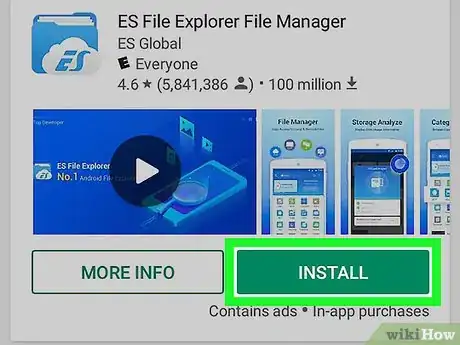
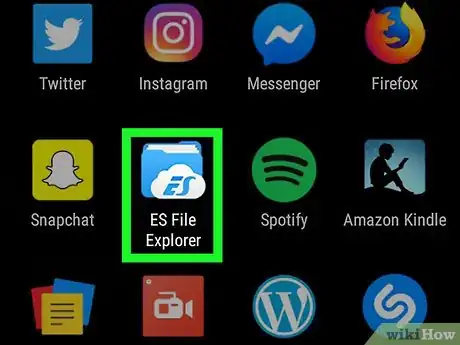
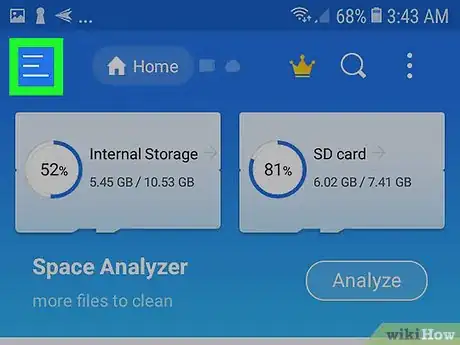
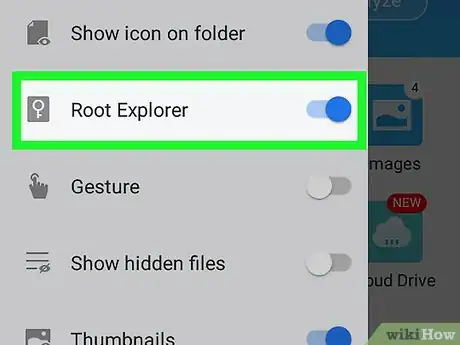

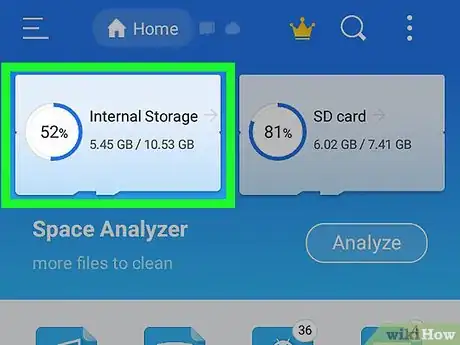
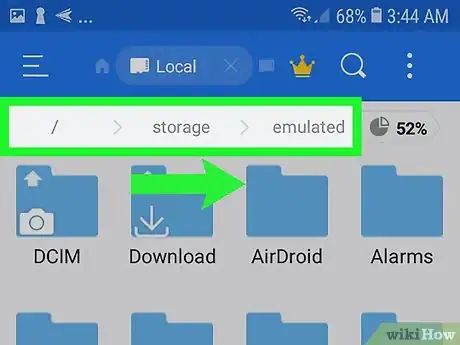
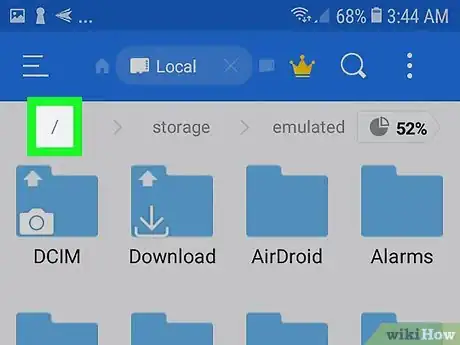
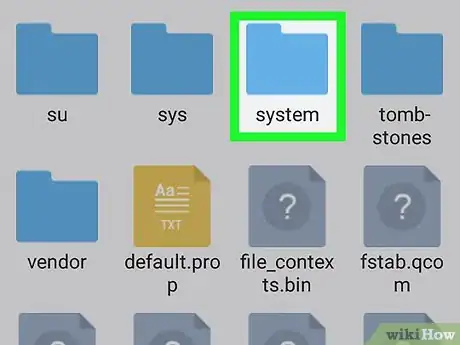
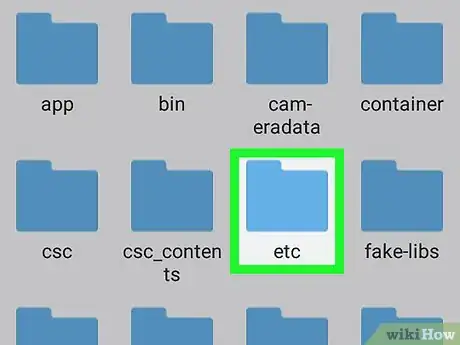
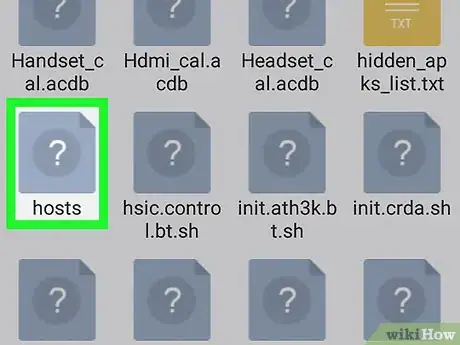
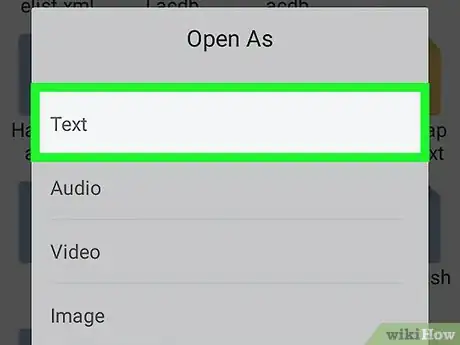
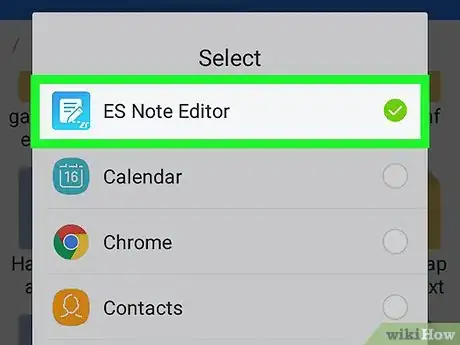
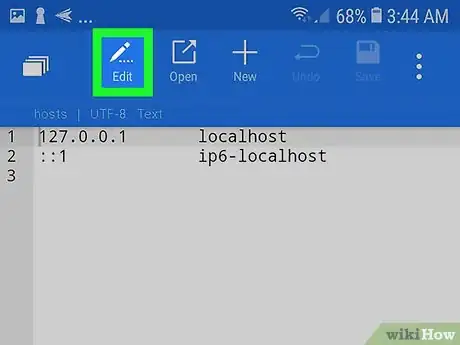
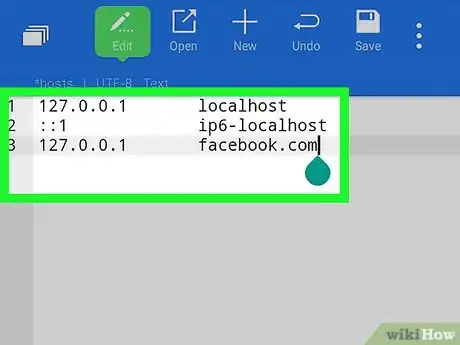
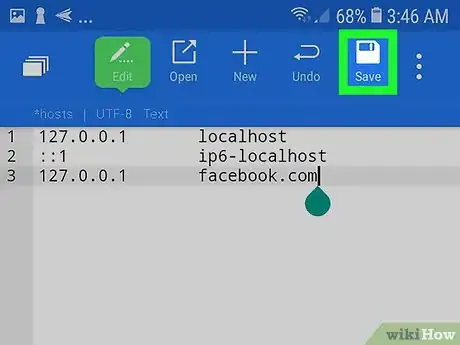
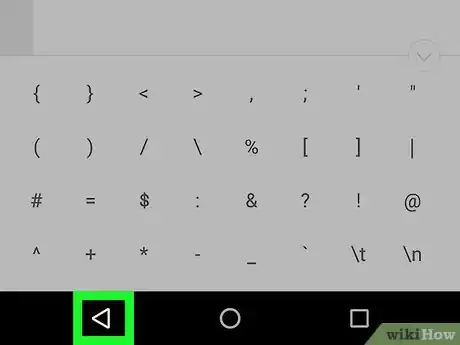
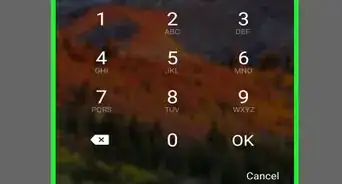
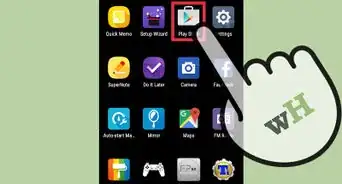
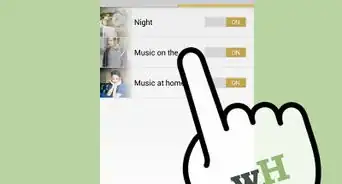
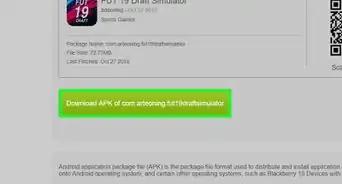
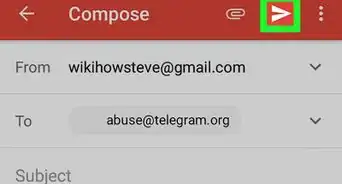
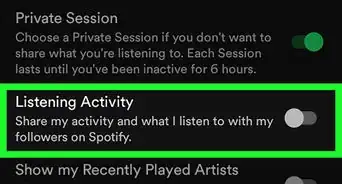
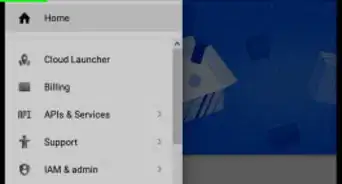
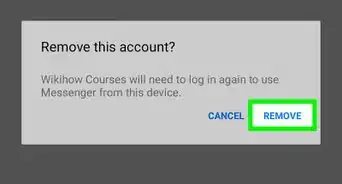
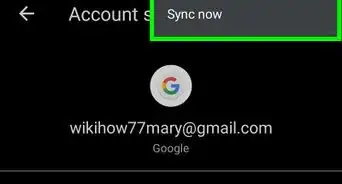
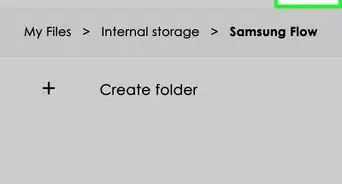
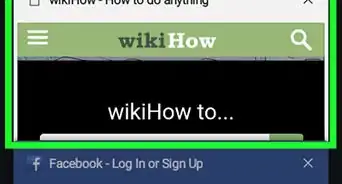
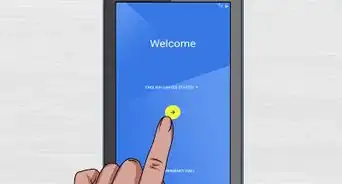
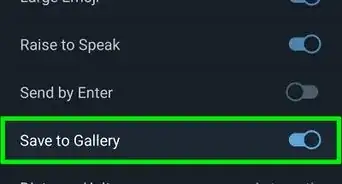
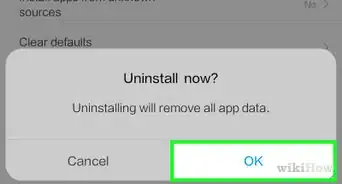
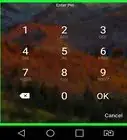

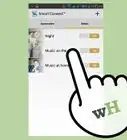
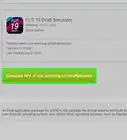

El equipo de contenido de wikiHow revisa cuidadosamente el trabajo de nuestro personal editorial para asegurar que cada artículo cumpla con nuestros altos estándares de calidad. Este artículo ha sido visto 8509 veces.